reklama
 Klávesové zkratky Windows vás mohou zbavit nutnosti se nikdy dotknout myši, což by mohlo věci trochu urychlit. Když však kombinujete vlastní klávesové zkratky ve Windows a nativní klávesové zkratky například v prohlížeči Firefox a dalších aplikacích, je velmi snadné zapomenout na všechny vytvořené kombinace.
Klávesové zkratky Windows vás mohou zbavit nutnosti se nikdy dotknout myši, což by mohlo věci trochu urychlit. Když však kombinujete vlastní klávesové zkratky ve Windows a nativní klávesové zkratky například v prohlížeči Firefox a dalších aplikacích, je velmi snadné zapomenout na všechny vytvořené kombinace.
Ve skutečnosti, jeden z našich čtenářů v komunitě MakeUseOf Answers přemýšlel, zda existuje sen centralizovaného zástupce zkratek. ActiveHotkeys a Qliner mají za cíl poskytnout rozhraní pro zobrazení povolených zkratek, ale nemusí obsahovat informace o akcích zástupců nebo kombinace nativní klávesnice Nejlepší způsoby, jak se naučit všechny klávesové zkratky, které budete kdy potřebovatNepoužíváte mnoho klávesových zkratek. Přinášíme vám všechny potřebné zdroje, abychom vás naučili vše, co potřebujete vědět o klávesových zkratkách. Zapamatujte si klávesové zkratky pro okamžitou produktivitu. Přečtěte si více ze všech programů.
Pokud chcete sledovat Všechno Klávesové zkratky Windows, můžete je uvést v textovém souboru, neprůhledný text prošit s tapetou na ploše nebo můžete zkusit umístit kurzor myši na okraj plochy a zobrazit panel nástrojů se všemi klávesovými zkratkami. To není nic nového, ale stále můžete snadno dosáhnout toho druhého v systému Windows právě teď! Neexistuje žádný další software, který k tomu budete potřebovat.
Vytvoření seznamu zástupců

Nejprve v Průzkumníkovi Windows vytvořte složku (klikněte pravým tlačítkem a vyberte Nový, pak Složka) pojmenoval něco podle klávesové zkratky - Snažím se usnadnit věci a ušetřit čas tím, že se nebudu starat o velká písmena nebo mezery, pokud to není zcela nezbytné. Poté klikněte pravým tlačítkem na složku a vyberte Vytvořit zkratky.
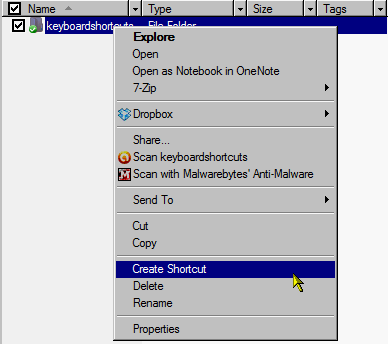
Možná budete chtít udělat pár dalších, pokud máte na mysli více položek. Nyní vyberte všechny vytvořené zkratky a přesuňte je do klávesové zkratky (nebo jakoukoli složku s názvem).

Poklepáním na složku zobrazíte zástupce. Klikněte na první, stiskněte klávesu F2 a přejmenujte zástupce, jak uznáte za vhodné (např. „ctrl + shft + k pro wikipedii“) A po dokončení přejmenování první položky a chcete přejít na další položku, stiskněte tlačítko Tab namísto Vstoupit. To vám ušetří nutnost kliknout na každou z nich a přejmenovat ji, nebo dokonce použít Nahoru a Dolů klíče.
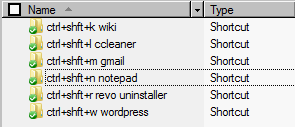
Vytvoření seznamu součástí plochy
Až budete hotovi, přejděte do předchozí složky, abyste viděli klávesové zkratky. Nyní klikněte na klávesové zkratky a přetáhněte jej na okraj obrazovky.
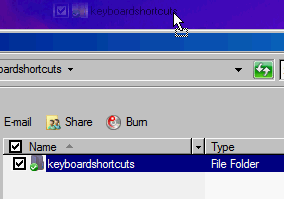
Když ji přetáhnete, vytvoří se magická lišta. Tady vám ukážu, jak to udělat v horní části obrazovky, ale pokud hodně používáte panel nástrojů záložek prohlížeče nebo navigační panel nástrojů, vypadl bych klávesové zkratky někde jinde, jako na levé straně obrazovky, pokud tam nemáte hlavní panel jako já. Nyní, když máte spouštěcí informační panel nástrojů, klikněte na něj pravým tlačítkem a zkontrolujte oba Vždy na vrcholu a Automatické skrytí. To umožňuje, aby byl panel nástrojů vyvolán k zaostření pouze tehdy, když jej potřebujete, a nad ním se vznášel.
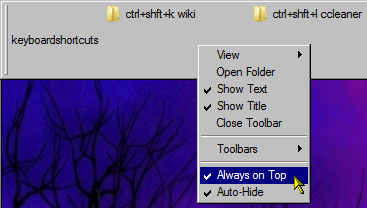
Organizace seznamu
Pokud si přejete uspořádat své informace a vytvořit oddělovače, můžete vždy opakovat kroky pro vytvoření samostatných složek. Namísto přetažení na okraj je nyní můžete zahrnout pouhým klepnutím pravým tlačítkem na startovací lištu, výběrem Panel nástrojů a pak Nový panel nástrojů.
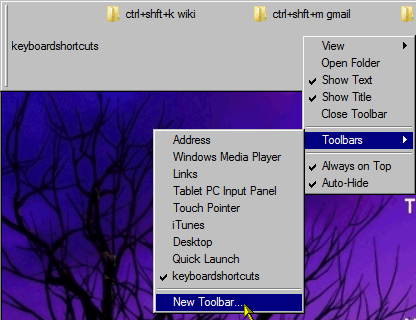
Klepnutím pravým tlačítkem myši na panelu nástrojů vyberte možnost Pohled a pak Malé ikony aby se vešly více položek. Můžete také přetáhnout resizery vlevo na panelu nástrojů a změnit jejich pořadí. Panely nástrojů nelze zamknout, ale vy umět pokud máte seznam monster s mnoha zkratkami, rozšířte panel nástrojů na nejméně polovinu obrazovky.
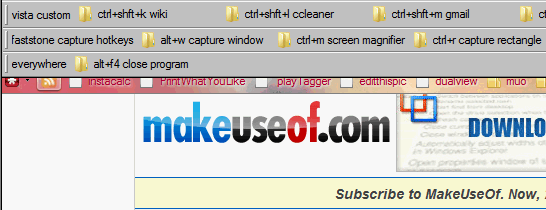
Další použití
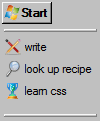
Pokud vaše složka obsahuje pouze několik zkratek, můžete ji vždy zahrnout do hlavního panelu se stejným pravým tlačítkem myši> Panel nástrojů > Nový panel nástrojů. Ve skutečnosti byste mohli udělat rychlý úkol nebo seznam cílů na hlavním panelu nebo na samostatném panelu nástrojů, pokud zjistíte, že první možnost je příliš nevtíravá. Chcete-li změnit ikony klávesových zkratek, jednoduše přejděte do klávesových zkratek Vlastnosti klikněte pravým tlačítkem myši a najděte Změnit ikonu v Zkratka (uživatelé systému Windows XP mohou potřebovat) různými směry Přizpůsobte počítač pomocí skvělých ikon v systému Windows XP Přečtěte si více ). Nedoporučoval bych trávit příliš mnoho času s přizpůsobováním ikon, ale někdy může malá oční bonbón jen zvýšit vaše nadšení, že se chcete podívat na své cíle. FindIcons Vyhledávač 8 ikon pro tento dokonalý grafický symbol Přečtěte si více je skvělý vyhledávač plný lesklých ikon.
Pokud vytvoříte složky ve složce Moje Dropbox, můžete dokonce sledovat své cíle v mobilu pomocí aplikace Dropbox pro iPhone nebo Android.
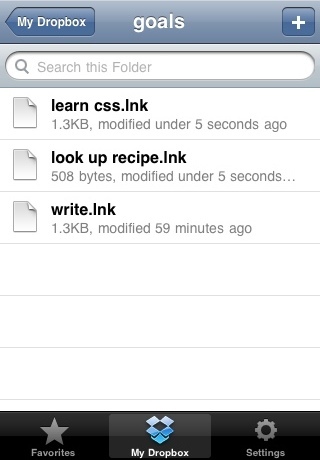
Můžete také přetáhnout složku Stažené soubory, abyste rychle viděli své stažené položky a nemuseli byste se bát zavření okna Stahování Firefoxu.
Nezapomeňte, že MakeUseOf již kompiloval několik taháky s nejoblíbenějšími a nejužitečnějšími klávesovými zkratkami. Stáhněte si je!
Jaké jsou vaše myšlenky na tento způsob, jak rychle odkázat na seznam? Pokud jste implementovali něco podobného nebo dokonce úplně jiného, sdílejte to prosím s námi v komentářích!
Jessica má zájem o vše, co zvyšuje osobní produktivitu a které je open-source.
